WhatsApp ist der meistgenutzte Messenger im Europäischen Raum (Lt. Statista verwenden mittlerweile 2 Milliarden Menschen WhatsApp). Wer längere Nachrichten schreibt, der bleibt – und zwar so lange bis die Nachricht zu Ende geschrieben ist. Wäre es nicht schön die längeren Nachrichten über eine Tastatur eingeben zu können, ganz so als ob man vor einem Worddokument sitzen würde?
Das ist schon seit einiger Zeit möglich. Zu Beginn war es notwendig, das Handy und den Computer im selben Netzwerk zu haben (beispielsweise im selben WLAN-Netz). Das ist heute nicht mehr wichtig. Damit ist man so frei wie es nur geht. Hier zeige ich Euch, wie Ihr Mit Eurem MacBook oder jedem anderen Rechner, Eure Nachrichten über eine Tastatur schneller eingeben könnt, als es das Tippen auf dem Handy ermöglicht.
1.) Surf Browser öffnen (Firefox, Internet Explorer, Google Chrome oder Apples Safari etc…) und die Adresse web.whatsapp.com eingeben. Auf der Seite wird nun ein QR-Code geladen. Den benötigst Du unter Schritt 4.)

2.) Dies ruft eine Seite auf, die Deinen Rechner mit Dem WhatsApp auf dem Handy verbinden kann. Gehe auf Deinem Mobilgerät in die WhatsApp-Einstellungen. Du findest Sie rechts unten, das Zahnradsymbol:

3.) Auf der nun folgenden Seite musst Du nun auf den blauen Button “Gerät hinzufügen” klicken:
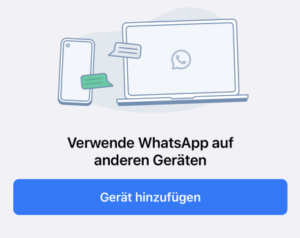
4.) Nachdem Du auf den Button geklickt hast, musst Du mit dem Handy nun den QR-Code scannen, der nach Eingabe der Adresse aus Punkt 1.)
, angezeigt wurde.
Damit verbindet sich Der Internetbrowser mit Deinem WhatsApp-Konto. Deine Chats werden nun links aufgelistet und du kannst loslegen mit schreiben.
WICHTIGE INFO: Wenn es sich nicht um Deinen persönlichen Rechner handelt (oder Du den Rechner mit jemandem teilst), solltest Du Dich von WhatsApp Web in dem Browser abmelden. Das geht wie auf dem nachfolgenden Bild zu sehen: Klicke auf die drei Pünktchen oben in der WhatsApp Leiste (über den Chats) und dann unten auf “Abmelden”.

